Web サイトを世界中の視聴者に適応させる: Web サイト全体を翻訳する
このガイドでは、対象読者の文化的および社会的規範に合わせて Web サイトを適応させるプロセスについて説明します。このアプローチは、より深く、より個人的なつながりを育むことで読者のエンゲージメントを強化するだけでなく、効果的な Web サイトのローカリゼーションに向けた重要な最初のステップである包括的な翻訳も示します。
簡単な手順でウェブサイトを簡単に翻訳する方法をご覧ください。 Web サイト翻訳の重要性を詳しく掘り下げ、訪問者がオンラインで遭遇するコンテンツを翻訳するために利用できる主な方法を紹介します。あなたのウェブサイトが驚異の多言語化に変貌しようとしているので、準備をしてください。
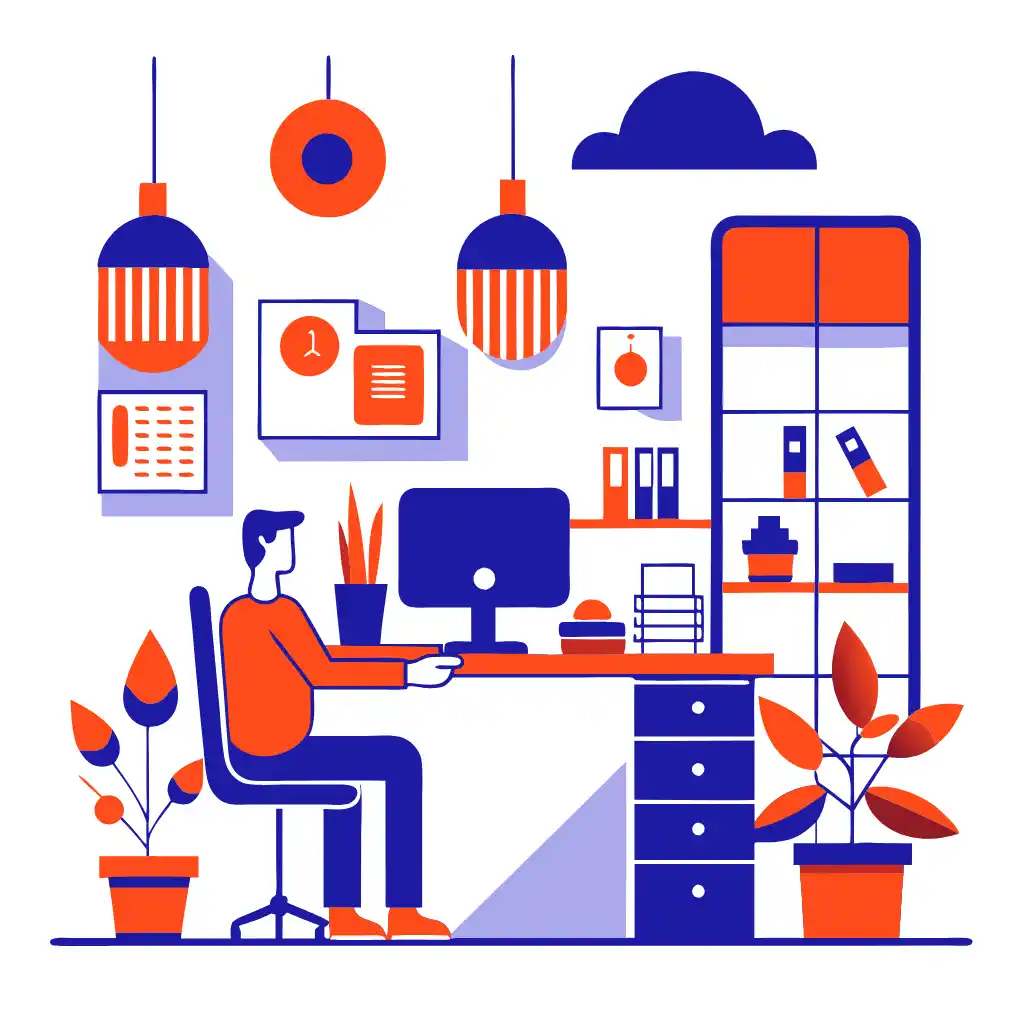
ウェブサイト翻訳の必須事項
Web サイト全体の翻訳は日常的な作業を超えており、有形無形の両方の報酬を伴う戦略的な取り組みです。成長を目指す中小企業、より円滑なグローバル運営を求める多国籍企業、海外市場に進出する電子商取引プラットフォームに至るまで、多様な組織に適しています。Web サイト翻訳が戦略計画の重要な要素である理由は次のとおりです。
世界的な展開を拡大する
ウェブサイトを多言語に多様化すると、国際的なリーチが広がります。英語は一般的ではありますが、世界人口全体の母国語ではありません。多言語を話す視聴者に対応することで、顧客ベースを大幅に拡大できます。
ユーザーエンゲージメントの強化
コンテンツが母国語で利用できる場合、ユーザーは Web サイト上で対話したり取引したりする可能性が高くなります。このエンゲージメントの増加によりユーザーの満足度が向上し、コンバージョン率の向上につながる可能性があります。
競争力のある企業の確保
エッジ グローバル市場では、多言語 Web サイトによって、英語圏の視聴者のみをターゲットとする競合他社との差別化を図ることができます。この利点により、潜在的な顧客の決定が貴社に有利になる可能性があります。
信頼と信用の確立
ユーザーの第一言語でコンテンツを提供すると、サイトの信頼性と信頼性が向上します。この側面は、信頼が基本であるヘルスケア、金融、電子商取引などの分野では特に重要です。
SEOの利点
多言語 Web サイトは SEO の向上を享受できます。検索エンジンはこれらのさまざまな言語バージョンのインデックスを作成し、英語以外の検索に対する可視性を高めます。
文化的なつながり
言語は本質的に文化と結びついているため、翻訳はローカリゼーションへの入り口となりえます。これには、文化的規範、表現、習慣を考慮し、ブランドが視聴者の心に深く響くようにすることが含まれます。
法的遵守
要件 特定の地域では、ユーザーの母国語でコンテンツを提供することが義務付けられています。コンプライアンス違反は、これらの分野で法的影響や運営上の制限につながる可能性があります。
ウェブサイトへの取り組み
翻訳 Web サイトを翻訳するには、人間の翻訳者を採用するか、機械翻訳ツールを利用するかの 2 つの主な戦略があります。
人間による翻訳
これには、プロの翻訳者が Web コンテンツをある言語から別の言語にレンダリングすることが含まれます。多くのサービスでは、人間による翻訳を有料で提供しています。
人間による翻訳の主な利点は、文脈、言語の微妙な点、構造に注意が払われることです。通常、校正や品質保証などのステップも含まれます。
機械翻訳
機械翻訳、または自動翻訳は、Google 翻訳のニューラル システムのような人工知能を利用して、Web ページのテキストをさまざまな言語に変換します。
人間による翻訳とは異なり、機械翻訳では文脈や言語のニュアンスが見落とされることが多く、その結果、翻訳の精度が低くなる可能性があります。

Google翻訳でウェブサイト全体を翻訳する方法
ウェブサイト翻訳のための Google 翻訳に慣れる
Google翻訳は、ウェブサイト全体を翻訳できるツールとして広く知られています。使い方の簡単なガイドをご紹介します。

- Google Chrome を開き、Google 翻訳のウェブサイト translate.google.com に移動します。
- 左側のテキスト ボックスに Web サイトの完全な URL を入力します。
- 提供されるオプションから希望の翻訳言語を選択します。
- 「翻訳」ボタンをクリックします。
- Web サイトの翻訳版が表示され、元の言語 (英語など) から選択した外国語に変換されます。 [翻訳] ツールバーのドロップダウン メニューを使用して、さまざまな翻訳言語を簡単に切り替えることができます。
Google 翻訳には制限があることに注意することが重要です。たとえば、Web ページ上のテキスト コンテンツのみを翻訳し、画像内のテキストは翻訳されません。さらに、Google Chrome の自動翻訳機能も同様の制約の下で動作します。
Google 翻訳はウェブサイトを翻訳するための迅速かつ簡単な方法ですが、欠点がないわけではありません。翻訳の精度にはばらつきがあり、このサービスには直接的なサポートはありません。さらに、人間による翻訳のオプションがありません。
幸いなことに、これらの制限には代替ソリューションがあります。たとえば、ConveyThis のようなプラットフォームは、機械翻訳サービスと人間翻訳サービスの両方を提供し、顧客サポートも提供しているため、Google 翻訳のような課題がなく、Web サイトの翻訳に対してより包括的なアプローチを提供します。
ConveyThis.com のご紹介
Conveythis は包括的な多言語ツールとして機能し、Web サイト全体を 110 以上の言語に自動翻訳できます。Google と Bind の翻訳サービスを使用し、言語ペアに基づいて最も適切なものを選択して、翻訳の精度を最大限に高めます。
最も人気のある CMS である WordPress のウェブサイト全体を ConveyThis を使用して翻訳する方法をご紹介します。WordPress ウェブサイト。
ただし、別の CMS を使用している場合や、CMS を利用せずにサイトを構築している場合は、こちらですべての統合を確認できます。すべての統合は文字通り誰でもウェブサイトに多言語機能を追加できるように作成されており、開発者の助けは必要ありません。
簡単なステップバイステップのガイドに従うだけで、わずか数分で ConveyThis を CMS サイトに追加できます。
ステップ1
ConveyThis.com アカウントを作成して確認します。
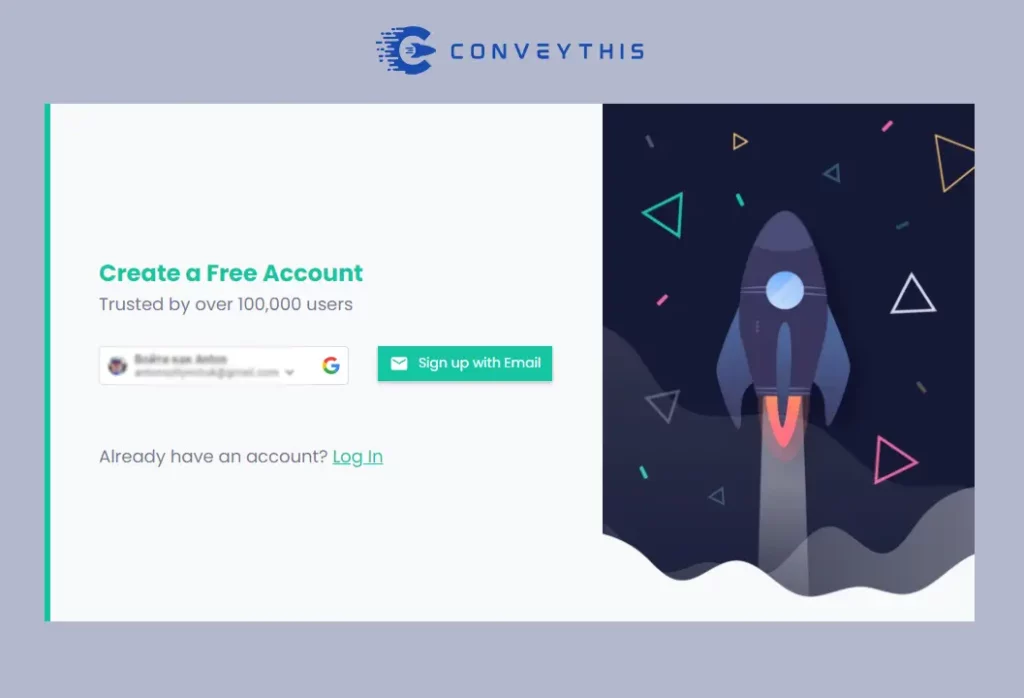
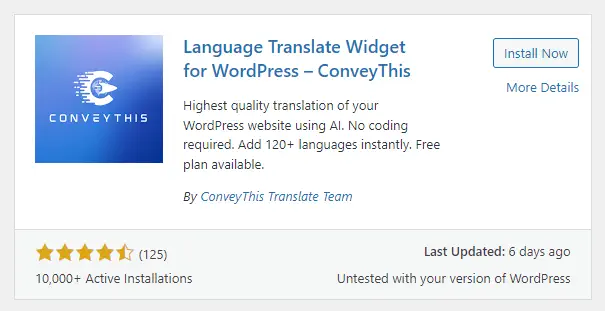
ステップ2
ConveyThis プラグインをインストールします
ステップ 3
プラグイン設定を構成する
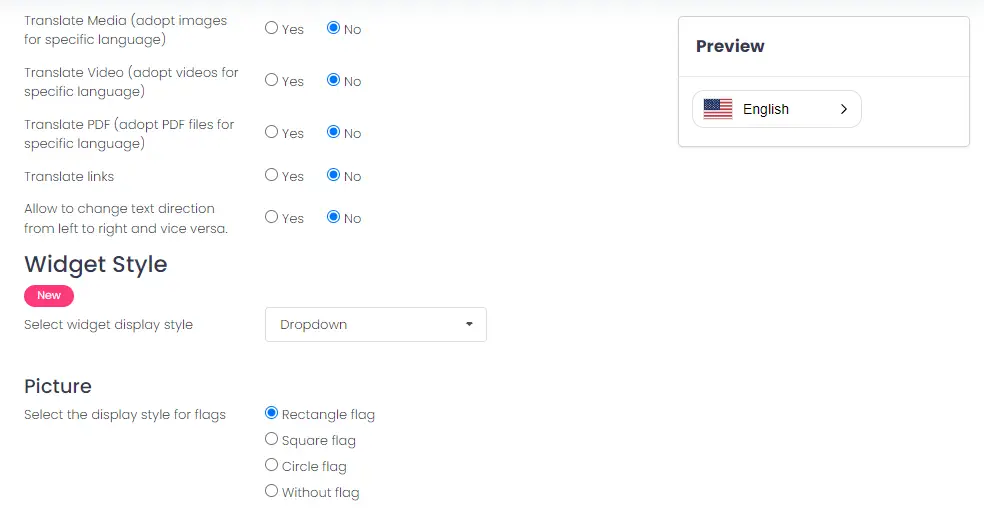
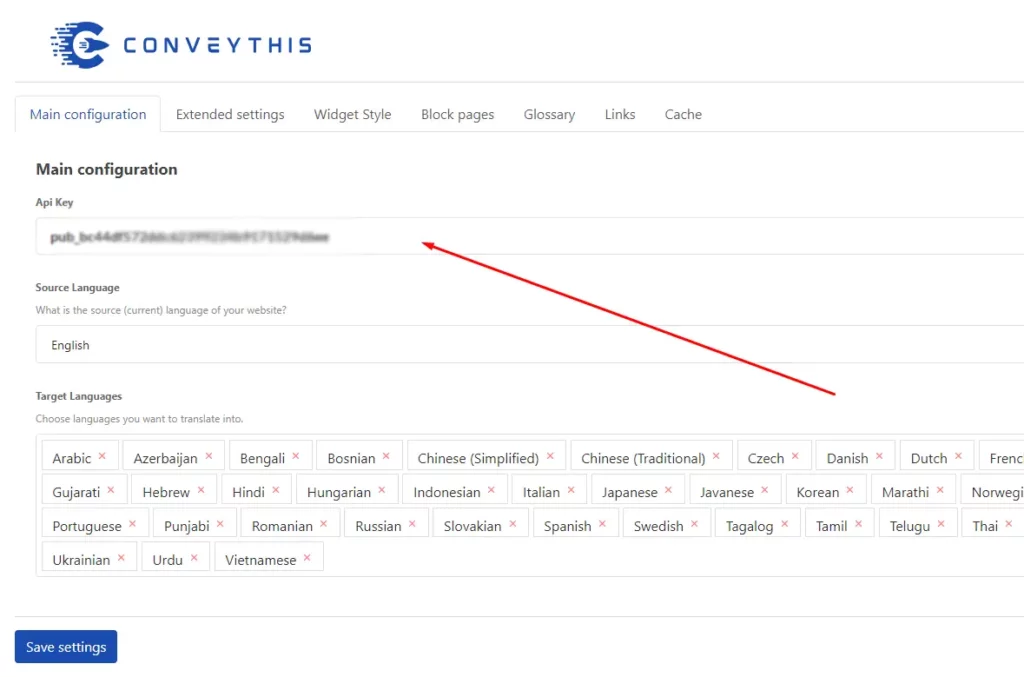
ステップ 4
- 受け取った API キーを[API キー]ボックスに入力します。
- ドロップダウン メニューを使用して、元の言語、つまり Web サイトのコンテンツを公開する言語 (英語など) を選択します。
- 宛先言語、つまり Web サイトのコンテンツを翻訳したい言語 (ポルトガル語など) を設定します。
Web ブラウザ拡張機能を使用して Web サイトを翻訳する方法
サイトを所有または運営していない場合、ウェブサイト訪問者として外国語のウェブサイトを閲覧するのは面倒な作業になる可能性があります。幸いなことに、ほとんどの最新のウェブ ブラウザーには翻訳機能が組み込まれています。このセクションでは、Google Chrome、Firefox、Safari、Microsoft Edge などの一般的なブラウザー内でウェブサイトを直接翻訳する簡単な手順を説明します。ConveyThis を使用してウェブサイト全体を翻訳します。
Google Chrome翻訳
自動翻訳:
- 外国語のウェブサイトを開きます。
- 上部のポップアップで、ページを翻訳するかどうかを尋ねられます。
- [翻訳] をクリックして、Web ページをブラウザのデフォルト言語に変換します。
手動翻訳:
- 外国語のウェブサイトにアクセスしてください。
- ページ上で右クリックします。
- コンテキストメニューから「[あなたの言語]に翻訳」を選択します。
設定の調整:
- 上部の翻訳言語の近くにある 3 つの点をクリックして、ターゲット言語を変更します。
- 今後、特定の言語で自動翻訳を行う場合は、「常に翻訳」を使用してください。
「To Google Translate」拡張機能を使用した Firefox 翻訳
拡張機能のインストール:
- Firefoxを開き、メニューから「アドオン」に移動します。
- 「Google 翻訳へ」を検索してインストールします。
拡張機能の使用:
- Web ページ上のテキストを強調表示して右クリックし、[選択範囲を翻訳] を選択します。
- ページ全体を翻訳するには、ツールバーの Google 翻訳アイコンを使用します。
MacOS Big Sur 以降の Safari 翻訳
翻訳を有効にする:
- Safari を開き、外国語の Web サイトに移動します。
- アドレスバーの翻訳アイコンをクリックし、翻訳言語を選択します。
手動翻訳:
- テキストを強調表示して右クリックし、「翻訳」を選択します。
翻訳のレビュー:
- 翻訳ツールバーを使用して言語を切り替えるか、元の言語に戻します。
設定の調整:
- Safari の環境設定の「ページ翻訳」で翻訳設定をカスタマイズします。
Microsoft Edgeの翻訳
自動翻訳:
- Edge を開いて Web サイトにアクセスします。
- 上部に翻訳について尋ねるプロンプトが表示されます。
- デフォルトの言語に翻訳するには、「はい」をクリックします。
手動翻訳:
- ページを右クリックし、「翻訳」を選択します。
ターゲット言語の変更:
- 言語を切り替えるには、翻訳バーの言語ドロップダウンを使用します。
翻訳設定のカスタマイズ:
- 「翻訳オプション」の翻訳バーで環境設定を調整します。
各ブラウザはウェブサイトを翻訳する独自の方法を提供しており、さまざまな言語でのアクセシビリティと理解を向上させます。
Android および iOS デバイスでの Web サイトの翻訳: ユーザー ガイド
外国語で Web ページをナビゲートするのは難しい場合がありますが、Google Chrome や Safari などのモバイル ブラウザが翻訳機能を提供しているため、今では簡単になっています。以下は、Android および iOS デバイスでこれらの機能を使用する方法に関するガイドです。
Android 上の Google Chrome 翻訳
- Chrome を開く: Chrome アプリをタップします。
- Web ページにアクセスする:外国語の Web ページにアクセスします。
- 翻訳通知:画面上部に翻訳の通知が表示されます。
- 言語を選択:希望する翻訳言語を選択します。
- デフォルト言語を変更する (オプション): a. 「設定」に移動します。 b. 「その他の言語」を見つけて、希望する言語を選択します。
- 常に翻訳するオプション: a. 「設定」に戻ります。 b. 「[選択した言語] のページを常に翻訳する」を選択します。
IOS での Safari 翻訳
- Safari を起動します。Safariブラウザを開きます。
- Web ページに移動:別の言語の Web ページにアクセスします。
- 翻訳アイコン:アドレスバーにある 2 つの「A」のようなアイコンまたは翻訳アイコンをタップします。
- 翻訳言語を選択:翻訳する言語を選択します。
- 翻訳されたページを表示: Web ページは選択した言語で表示されます。
場合によっては、Chrome で翻訳のプロンプトが表示されなかったり、Safari アイコンが表示されなかったりすることがあります。これは、Web サイトの設定またはブラウザの互換性が原因である可能性があります。すべての機能にアクセスし、スムーズに操作できるように、ブラウザを常に最新の状態に保ってください。
ウェブサイトを多言語化する
ウェブサイトを翻訳することは戦略的な動きであり、成長中の企業と確立されたグローバル ブランドの両方にメリットがあります。ウェブサイトを多言語化するには、ConveyThis のような翻訳ツールを検討してください。ConveyThis は翻訳プロセスを簡素化し、機械翻訳と人間翻訳の両方のオプションを提供し、正確性と文化的関連性を保証します。
グローバルなプレゼンスと、より包括的でユーザーフレンドリーな Web サイトを目指している場合は、Web サイトの翻訳を戦略に組み込むことが不可欠です。ニーズに合った ConveyThis プランを選択し、多言語 Web サイトへの旅に乗り出しましょう。
ConveyThis.com は、ウェブサイト全体を 110 以上の言語に翻訳する効率的でユーザーフレンドリーなソリューションを提供し、ウェブサイトをグローバルにアクセス可能にするプロセスを効率化します。Google Bind の高度な翻訳サービスの組み合わせを統合することで、ConveyThis は、翻訳が迅速であるだけでなく、非常に正確であることを保証します。言語サービスのこの汎用性により、ConveyThis はさまざまな言語ペアに適応し、言語の組み合わせに関係なく最適な翻訳エクスペリエンスを提供できます。そのため、さまざまな言語や文化の環境でオンラインプレゼンスを拡大したいと考えている企業や個人にとって理想的なツールとなります。
このプラットフォームの使いやすさは大きな利点です。簡単なセットアップ プロセスで、ユーザーは高度な技術的知識を必要とせずに、ConveyThis を Web サイトにすばやく実装できます。インストールすると、ナビゲーション メニュー、ボタン、画像の代替テキストなど、サイト上のすべてのコンテンツがツールによって自動的に翻訳されます。この包括的なアプローチにより、Web サイトのあらゆる側面が正確に翻訳され、複数の言語でサイトの機能とユーザー エクスペリエンスが維持されます。さらに、ConveyThis では翻訳を手動で編集する柔軟性が提供されるため、ユーザーはコンテンツを微調整して文化的な関連性と正確性を確保できるため、国際的なリーチとローカライズされた魅力の両方を目指す Web サイト所有者にとって理想的なソリューションになります。
翻訳は、単に言語を理解するだけではなく、複雑なプロセスです。
私たちのヒントに従い、 ConveyThis を使用すると、翻訳されたページは対象言語のネイティブのように読者に伝わり、共感を呼ぶでしょう。
労力はかかりますが、結果は報われます。Web サイトを翻訳する場合、ConveyThis を使用すると、自動機械翻訳で何時間も節約できます。
ConveyThis を 3 日間無料でお試しください!
 カード情報なし
カード情報なし